Risolto il problema con l'host nativo della diagnostica con script che non funziona - TechCult
Varie / / April 06, 2023
Molti utenti di Windows 10 riscontrano un errore che indica che l'host nativo di diagnostica con script non funziona. La maggior parte degli utenti ha scoperto che questo errore si verifica generalmente durante l'aggiornamento dei driver di sistema o l'elaborazione dei file di sistema sui propri computer Windows 10. Questo è un errore comune e ha causato problemi agli utenti per molto tempo ed è attivato da vari motivi. I motivi dell'errore di Windows 10 dell'host nativo della diagnostica con script possono variare da problemi di Windows Update, problemi del disco, diversi errori di file di sistema, ecc. In questa guida, discuteremo cos'è l'errore sdiagnhost exe e i metodi per risolvere questo problema.
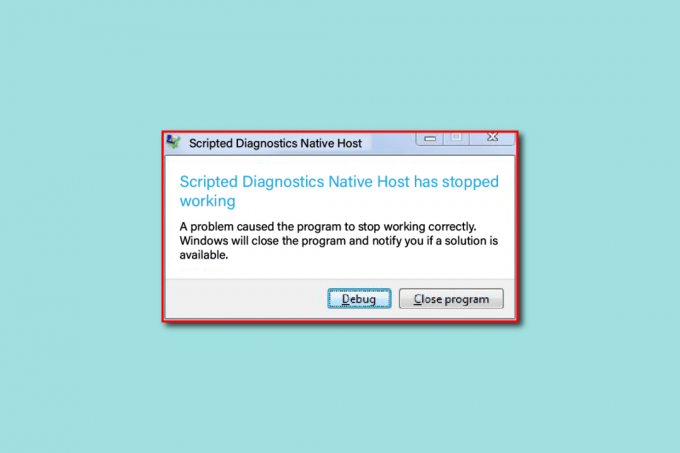
Sommario
- Come correggere l'host nativo della diagnostica con script che non funziona
- Quali sono le cause del problema con l'host nativo della diagnostica con script che non funziona?
- Metodo 1: eseguire l'avvio pulito
- Metodo 2: riparare i file di sistema
- Metodo 3: eseguire la scansione CHKDSK
- Metodo 4: eliminare CrashHandler.vbs
- Metodo 5: utilizzare Monitoraggio affidabilità
- Metodo 6: ripristina il vecchio aggiornamento di Windows 10
- Metodo 7: reimposta il PC
Come correggere l'host nativo della diagnostica con script che non funziona
L'host nativo di diagnostica con script che non funziona è comune Windows 10 errore, questo errore può verificarsi durante il processo siiagnhost.exe sul computer. In genere, questo errore può verificarsi durante il tentativo di aggiornare i driver di sistema e l'elaborazione dei file di sistema. Questo errore può causare diversi problemi con il tuo computer come il rallentamento del computer e vari altri errori.
Quali sono le cause del problema con l'host nativo della diagnostica con script che non funziona?
Possono esserci vari motivi per cui si verifica un errore dell'host nativo della diagnostica con script sul computer; alcuni dei possibili motivi di questo errore sono elencati di seguito.
- Vari errori del file di sistema sono principalmente responsabili di questo errore
- Anche gli errori del disco sul tuo computer possono attivare questo errore
- A questo errore è associato anche un aggiornamento di Windows difettoso
- Anche vari errori di sistema e di Windows possono causare questo errore
La seguente guida ti fornirà i metodi per risolvere l'errore dell'host nativo di diagnostica con script che non funziona sul tuo computer Windows 10.
Metodo 1: eseguire l'avvio pulito
L'avvio parziale è un'utilità di Windows che consente di risolvere vari problemi relativi a Windows causati da file di programma e driver di sistema danneggiati, inclusa la diagnostica con script, l'host nativo non funziona problema. È importante sapere che un utente potrebbe correre il rischio di perdere dati durante l'esecuzione di un avvio pulito in Windows 10, pertanto è sempre bene disporre di un backup di tutti i file necessari. Puoi visitare il Come eseguire l'avvio pulito in Windows 10 guida per seguire le istruzioni per eseguire in sicurezza un avvio pulito sul tuo computer e ottenere una risposta efficace al problema di sdiagnhost exe.
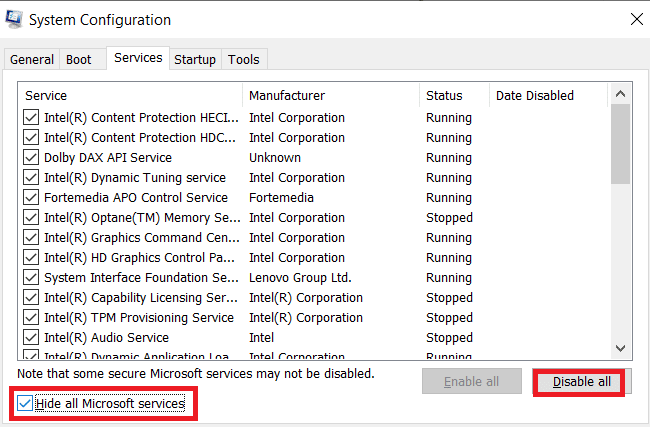
Metodo 2: riparare i file di sistema
Il motivo più comune per cui si verifica questo errore su Windows 10 sono i file di sistema danneggiati. Questi file di sistema danneggiati possono causare vari problemi con il tuo computer. Puoi dare un'occhiata al Come riparare i file di sistema su Windows 10 guida per eseguire una scansione SFC per riparare i file di sistema nel computer.

Leggi anche:Correggi il processo host per l'impostazione della sincronizzazione
Metodo 3: eseguire la scansione CHKDSK
L'errore dell'host nativo di diagnostica con script non funzionante può anche essere causato da driver del disco danneggiati; i driver del disco sono parti essenziali del computer e gli errori con essi possono causare vari problemi agli utenti. Puoi dare un'occhiata al Come verificare la presenza di errori sul disco utilizzando chkdsk guida per scoprire come eseguire scansioni per risolvere i problemi del disco danneggiato sui computer Windows 10.
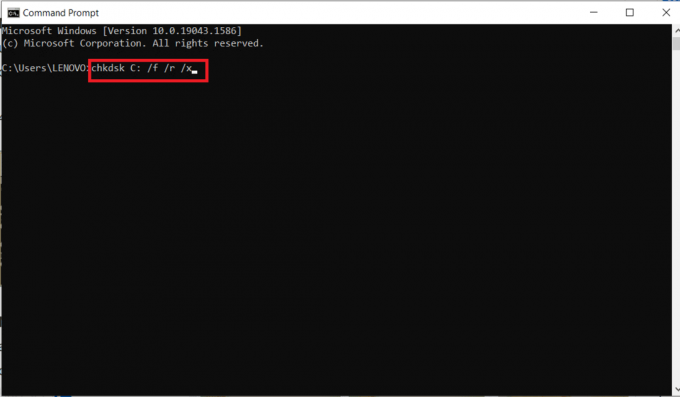
Metodo 4: eliminare CrashHandler.vbs
CrashHandler.vbs è un file disponibile in ogni configurazione utente; questo file è univoco per ciascun utente su ciascun sistema. Questo file aiuta a ripristinare i dati di sistema se qualcosa va storto; per archiviare in modo sicuro questo file è possibile eseguire una copia del file e salvarlo in un'altra posizione. Questo metodo può aiutarti a capire cos'è l'errore sdiagnhost exe e possibilmente darti una soluzione per risolverlo.
1. Premere Tasti Windows+E contemporaneamente per aprire Esplora file.
2. In Esplora file, vai al file Visualizzazione scheda e selezionare la casella prima di Oggetti nascosti opzione.

3. In Esplora file, vai alla seguente posizione sentiero.
C:\Utenti\\AppData\Roaming\Microsoft\Windows\Menu Start\Programmi\Avvio\CrashHandler.vbs
4. Individua il CrashHandler.vbs e fai clic destro su di esso.
5. Selezionare Rinominare e dare a questo file un nuovo nome.
6. Ora, premi il Tasti Ctrl+C insieme per copiare il file.
7. Incolla questo file in una nuova posizione a tua scelta.
8. Torna alla posizione nel passaggio 3.
9. Elimina tutti i file in questa posizione premendo Ctrl + A tasti contemporaneamente, quindi premendo il tasto Canc.
10. Dopo aver eliminato i file, riavvia il computer.
Alcuni utenti hanno scoperto che l'eliminazione del file CrashHandler.vbs ha risolto il problema dell'host nativo di Windows 10 della diagnostica con script, se ciò non risolve il problema, passare al metodo successivo.
Metodo 5: utilizzare Monitoraggio affidabilità
Reliability Monitor è uno strumento Microsoft integrato che documenta tutti gli eventi gestiti da e sul computer. Questo strumento documenta anche gli aggiornamenti di sistema e tutti i tipi di arresti anomali dell'applicazione, pertanto è importante strumento per individuare l'origine del problema e quindi risolverlo di conseguenza con la risoluzione dei problemi richiesta metodi.
1. premi il Tasto Windows e tipo Pannello di controllo, quindi fare clic su Aprire.

2. Impostato Visto da COME Categoria, quindi selezionare il Sistema e sicurezza opzione nel menu disponibile.
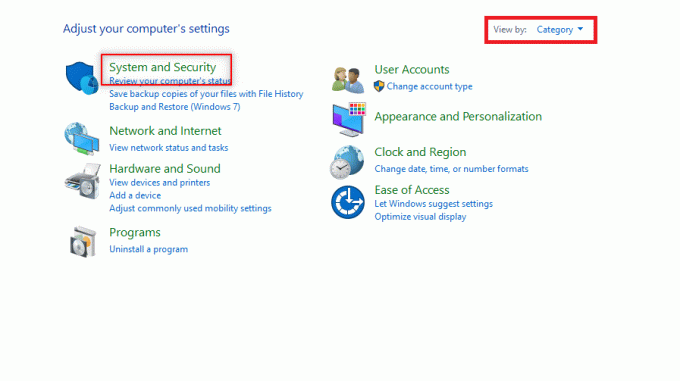
3. Clicca su Sicurezza e Manutenzione.

4. Nella finestra Sicurezza e manutenzione, espandere il file Manutenzione opzione.

5. Qui, clicca su Visualizza la cronologia dell'affidabilità.
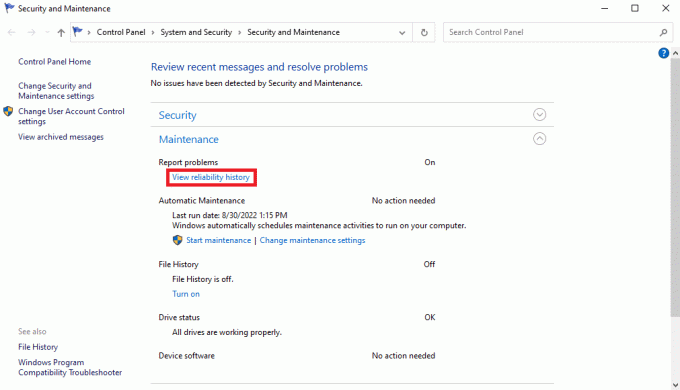
6. Apparirà una nuova finestra con un grafico, in questo grafico puoi vedere tutti gli eventi di crash e aggiornamento. Gli arresti anomali vengono visualizzati con croci rosse e gli aggiornamenti vengono visualizzati con cerchi blu.
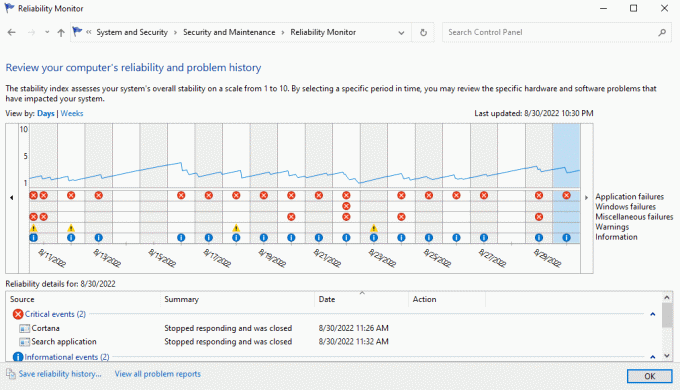
7. Nel Dettagli sull'affidabilità sezione è possibile visualizzare i dettagli dei recenti eventi di arresto anomalo e aggiornamento.

È possibile utilizzare un monitor di affidabilità per individuare e correggere l'errore Windows 10 dell'host nativo di diagnostica con script, se questo metodo non aiuta, passare al metodo successivo.
Leggi anche:Correggi l'utilizzo elevato della CPU del processo di manutenzione dell'host DISM
Metodo 6: ripristina il vecchio aggiornamento di Windows 10
Windows continua a installare nuovi aggiornamenti per migliorare l'esperienza dell'utente, tuttavia, quasi sempre i nuovi aggiornamenti di Windows presentano bug ed errori. Questi bug ed errori possono causare diversi errori al tuo computer, incluso l'host nativo di diagnostica con script che non funziona. Per risolvere il problema causato da un nuovo aggiornamento di Windows 10, puoi provare a ripristinare manualmente una versione precedente di Aggiornamento di Windows 10, la maggior parte degli utenti è stata in grado di correggere l'errore what is sdiagnhost exe ripristinando un vecchio Windows versione.
1. premi il Tasto Windows, tipo Impostazioni di Windows Updatee fare clic su Aprire.

2. Scorri verso il basso e fai clic su Visualizza cronologia aggionamenti.

3. Ora, fai clic su Disinstalla gli aggiornamenti.

4 Ora, dall'elenco di tutti gli aggiornamenti recenti, individuare e fare clic con il pulsante destro del mouse sull'aggiornamento che ha iniziato a causare problemi al computer e fare clic su disinstallare.

Leggi anche:Risolto il problema che non è stato possibile connettersi al servizio di aggiornamento in Windows 10
Metodo 7: reimposta il PC
Se nessuno dei metodi precedenti funziona e continui a ricevere lo stesso errore, ciò può essere dovuto a errori nel tuo disco rigido o nel sistema Windows. Puoi risolvere questo problema con resettare il PC.
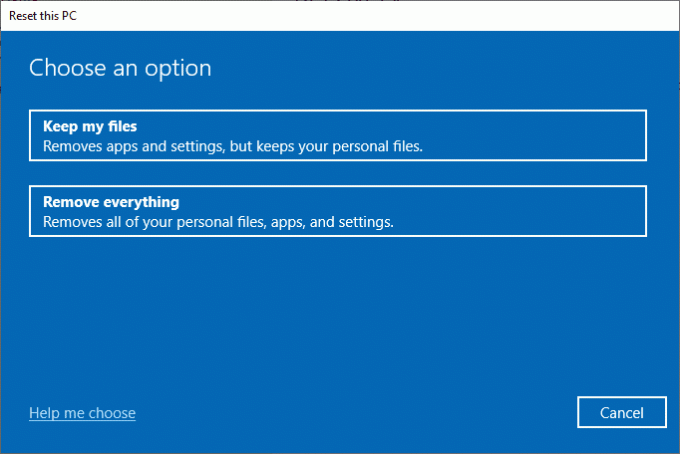
Domande frequenti (FAQ)
Q1. La scansione SFC corregge gli errori di sistema in Windows 10?
Risposta. SÌ, la scansione SFC corregge gli errori di sistema in Windows 10.
D2. Cosa devo fare per correggere l'errore del file sdiagnhost.exe su Windows 10?
Risposta. Puoi provare diverse soluzioni per correggere l'errore del file sdiagnhost.exe, come eseguire una scansione del sistema, eseguire un avvio del sistema e persino eseguire un'installazione pulita di Windows.
D3. Come si verificano errori di sistema su Windows 10?
Risposta. Un errore di sistema può verificarsi sui computer Windows 10 a causa di vari motivi, ad esempio file di sistema danneggiati, malware e aggiornamenti di Windows corrotti.
Consigliato:
- Risolvi i problemi nei dati archiviati di Netflix
- Correggi il codice di errore del driver NVIDIA OpenGL 8
- Correggi l'errore TDR video MSDN Bugcheck in Windows 10
- Correggi l'errore 42127 L'archivio cab è danneggiato
Speriamo che questa guida ti sia stata utile e che tu sia stato in grado di risolvere il problema host nativo di diagnostica con script non funzionante problema nel tuo computer. Facci sapere quale metodo ha funzionato meglio per te. Se hai suggerimenti e domande, scrivili nella sezione commenti.
Elon è uno scrittore di tecnologia presso TechCult. Scrive guide pratiche da circa 6 anni e ha trattato molti argomenti. Ama trattare argomenti relativi a Windows, Android e gli ultimi trucchi e suggerimenti.



